Pada saat kamu menjelajah internet untuk mencari sumber informasi dan kemudian kamu menjumpai situs yang ternyata situs tersebut diblokir oleh internet positif atau muncul halaman mercusuar itu merupakan hal paling menjengkelkan.
Kenapa masalah ini terjadi? Banyak faktor yang mengakibatkan hal ini terjadi pada suatu situs yang kena blokir oleh internet sehat. Tetapi bisa saja konten itu mengandung unsur negatif dan membahayakan bagi anak – anak serta orang lain.
Apabila situs pertama yang dikunjungi itu diblokir internet positif, maka pengguna itu akan mencari referensi dari situs lainnya. Setiap masalah pasti ada jalan keluar tak terkecuali masalah yang sedang kamu alami sekarang.
Pada setiap browser mempunyai caranya masing – masing, untuk google chrome berikut cara membobol internet positif di google chrome. Selain chrome, salah satu browser yang sering dipakai adalah mozile firefox, pun juga mengalami hal yang sama, berikut ini cara mengatasinya pada browser firefox.
Cara Mengakses Situs Yang Diblokir Internet Positif Di Mozilla
Berbagai macam cara untuk bisa meloloskan diri dari halaman internet positif ini. Namun saya sudah rangkum dan bisa kamu gunakan untuk membuka website yang diblokir internet positif, berikut langkah – langkahnya.
1. Gunakan Add-Ons Anonymox

Add ons ini berguna untuk mengalihkan firewall jaringan kamu supaya dapat memasuki situs tujuan. Kamu dapat menggunakannya pada pc desktop maupun laptop.
Berikut ini adalah cara – caranya :
- Buka browser mozilla firefox kamu, kemudian masuk ke situs addons firefox kemudian cari addons bernama Anonymox, kemudian klik install add ons tersebut.
- Tunggu beberapa saat nanti akan terinstal secara otomatis.
- Setelah itu, restart dulu mozilla firefox kamu.
- Nanti akan muncul ikon Panel Anonymox bergambar X.
- Cara menggunakannya cukup mudah, klik panel nya tadi kemudian akan muncul menu, dimana menu tersebut ada sebuah tombol yang bisa kamu tekan untuk mengaktifkan addons tersebut.
Nah langkah selanjutnya adalah kamu bisa mencoba untuk membuka website yang tadinya diblokir. Kalau berhasil maka cara tersebut sudah bisa kamu lakukan.
2. Memakai Website Proxy

Ketika menggunakan website proxy ini, kamu dapat memakainya di semua perangkat yaitu pc desktop, laptop dan smartphone android atau IOS.
Cara menggunakan website Proxy :
- Buka terlebih dahulu browser mozilla, boleh di pc maupun hp.
- Kemudian pada kolom pencarian, kamu ketikkan Web Proxy, nanti akan muncul pilihan web proxy yang menyediakan perlindungan pihak ketiga kepada kamu yang mau mengakses situs web yang terblokir secara aman.
- Kamu dapat memilih salah satu web proxy, Nanti akan masuk ke tampilan utama webnya dan akan muncul kolom pencarian pada web tersebut, lalu masukkan saja alamat url yang ingin kamu buka (URL website yang terblokir).
Nah itu tadi cara mengatasi situs kena blokir di mozilla firefox menggunakan web proxy, bagaimana mudah bukan? Jika masih belum tembus juga, kamu bisa menembusnya menggunakan cara ketiga.
3. Menggunakan Aplikasi VPN

Tak beda jauh dengan cara sebelumnya, kamu dapat memakai aplikasi vpn untuk mengubah alamat server ke negara lain. Misalnya singapura, london, amerika dan sebagainya.
Dengan begitu, kamu dapat membuka alamat web yang kena blokir internet positif tadi dengan mudah dan aman. Untuk mendapatkan aplikasi vpn nya, kunjungi google playstore kemudian ketikkan VPN nanti akan muncul berbagai macam aplikasi vpn, kamu tinggal pilih, install VPN dan jalankan seperti menjalankan aplikasi pada umumnya.
Memang masih banyak cara lagi untuk membuka situs yang diblokir di mozilla firefox. Tetapi dengan ketiga cara diatas tadi itu sudah cukup mudah buat kalangan pengguna internet. Mungkin kamu mempunyai cara tersendiri yang lebih mudah, semoga artikel ini dapat membantu kamu dalam permasalahan membobol situs yang terblokir.



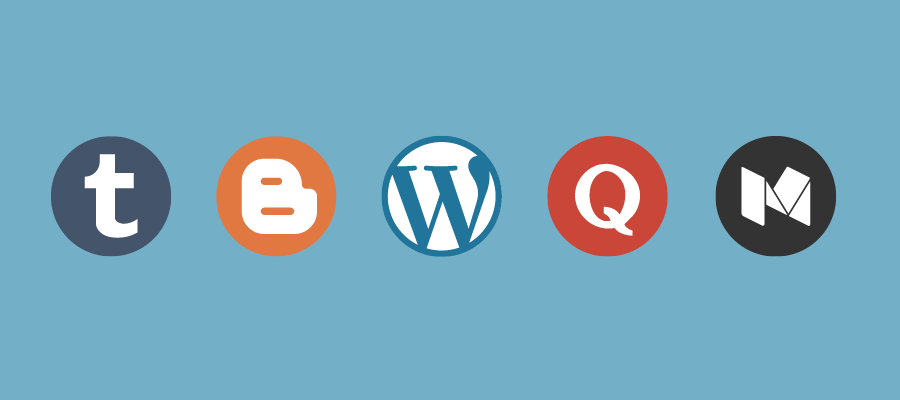
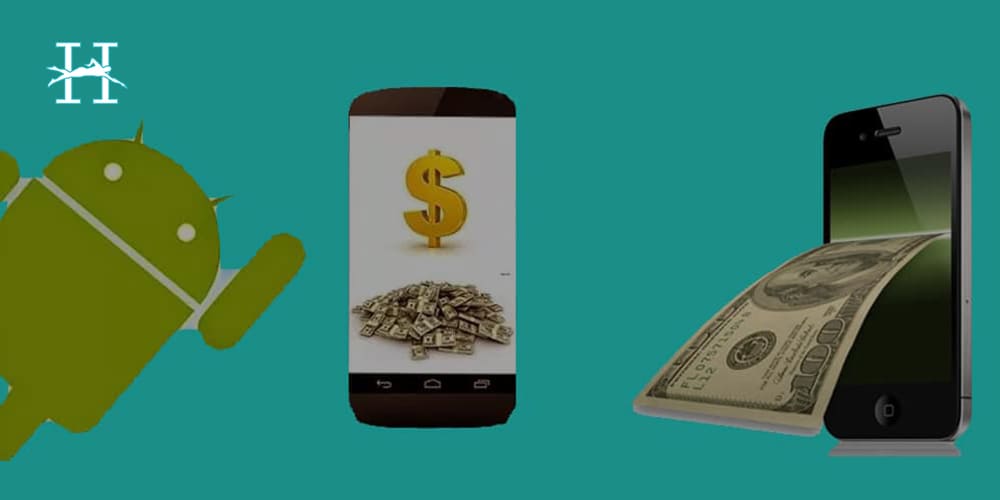






Tinggalkan Komentar